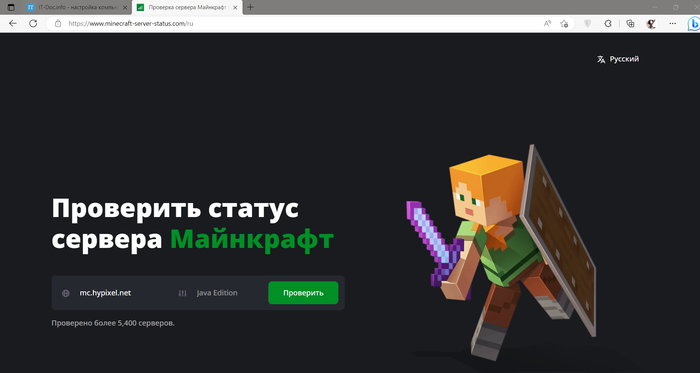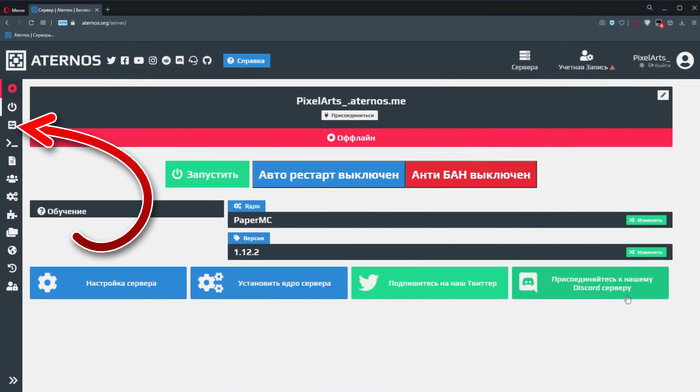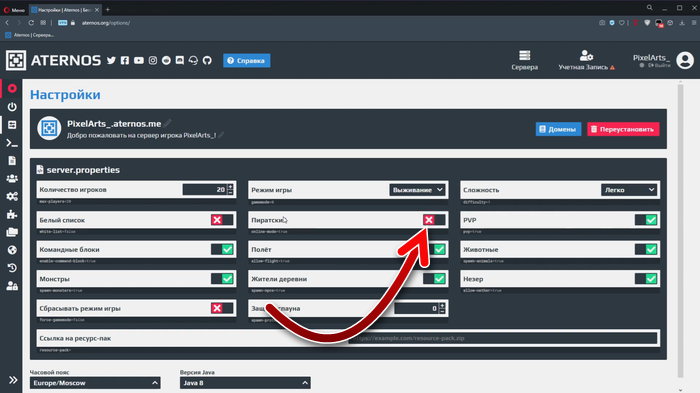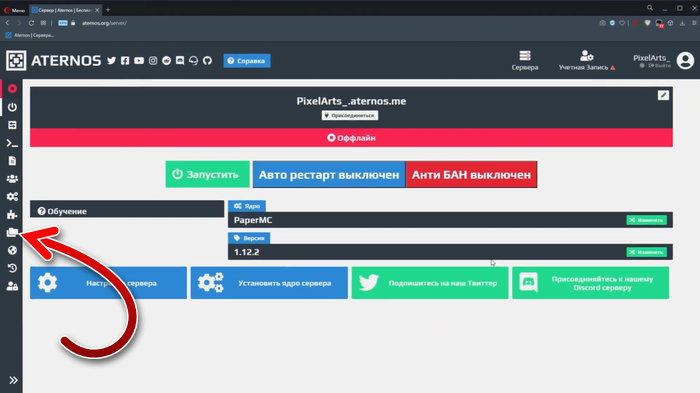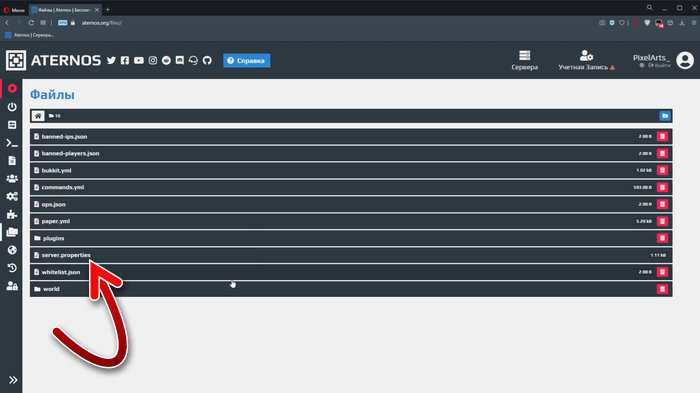«Minecraft» представляет собой одну из наиболее востребованных игр в мире. Тут можно создавать свои приключения и миры. Однако в отдельных случаях у геймеров появляется уведомление о том, что не удалось проверить имя пользователя в игре «Minecraft Aternos». Существуют самые разные причины появления этой проблемы. В зависимости от этого требуется искать и пути решения.
Описание проблемы
Появление ошибки с ником пользователя говорит о том, что сервер Aternos не смог установить соединение с серверами Mojang, которые отвечают за аутентификацию геймеров. Это связано с рядом факторов:
- Наблюдается перегрузка ресурсов. Также они могут быть недоступны из-за DDoS-атак или технических работ.
- Отсутствует обновление сервера Aternos до последнего варианта софта. Также причина может заключаться в применении несовместимых модов или плагинов.
- Применяется пиратская версия приложения, которая не поддерживается сервером. Также это касается использования модов.
- Геймер указал неправильное имя пользователя или пароль при входе в игру.
Как решить ее
При появлении ошибки можно сделать следующее:
- Оценить статус серверов Mojang на портале https://status.mojang.com/. При наличии красного или желтого цвета это означает, что они недоступны или наблюдается перегрузка. В такой ситуации требуется дождаться восстановления работы.
- Проверить используемую версию софта и сравнить ее с вариантом Aternos. В случае несовпадения требуется поменять приложение. Это можно сделать через настройки лаунчера. Также допустимо загрузить нужный вариант с официального портала.
- Проверить использование лицензионной версии приложения и правильность введения логина и пароля при входе. Если информация утеряна, можно использовать функцию восстановления.
- Оценить наличие доступа к интернету для работы игрового софта и лаунчера. Это нужно сделать в настройках антивирусного софта или брандмауэра. При использовании прокси или VPN их следует отключить.
- Перезагрузить игровое приложение и лаунчер. Затем можно пробовать снова подключаться к ресурсу.
Ошибка с именем пользователя в «Майнкрафт» в Aternos часто связана с различными факторами. В зависимости от этого требуется подбирать метод решения проблемы.
Нашли опечатку? Выделите текст и нажмите Ctrl + Enter
Поделись с друзьями:
Твитнуть
Поделиться
Поделиться
Отправить
Класснуть
Вотсапнуть
Запинить
Вступление
Aternos — это бесплатный хостинг серверов Minecraft, который позволяет создать собственный сервер и играть в Minecraft с друзьями. Однако, иногда пользователи сталкиваются с проблемой подключения к серверу.
Почему не удается подключиться к серверу на Aternos
Проблема с подключением к серверу
Одной из основных причин проблем со входом на сервер может быть просто невозможность подключения к серверу. Это может быть вызвано различными причинами, такими как проблемы с интернет-соединением или неполадки на сервере.
Неправильно введен IP-адрес
Неправильно введенный IP-адрес может также вызвать проблемы со входом на сервер. IP-адрес сервера можно найти на странице настроек сервера в Aternos или в сообщении об ошибке, которое вы получаете при попытке подключения к серверу.
Ограничения маршрутизатора
Некоторые маршрутизаторы могут ограничивать подключения к серверам Minecraft. В этом случае необходимо изменить настройки маршрутизатора для того, чтобы позволить соединения с сервером Minecraft.
Как исправить проблемы с подключением к серверу на Aternos
Проверьте подключение к Интернету
Перед тем, как пытаться подключиться к серверу, убедитесь, что у вас есть подключение к Интернету и оно работает исправно.
Проверьте правильность IP-адреса сервера
Убедитесь, что вы правильно ввели IP-адрес сервера. Проверьте настройки сервера на странице настроек в Aternos или сообщение об ошибке, которое вы получаете при попытке подключения к серверу.
Попросите помощи у администратора сервера
Если вы не можете подключиться к серверу, попросите помощи у администратора сервера в Aternos. Он может помочь вам с проблемой и предоставить решение.
Свяжитесь с службой поддержки Aternos
Если вы все еще не можете подключиться к серверу, свяжитесь со службой поддержки Aternos по электронной почте. Они могут помочь решить ваши проблемы и дать рекомендации по поводу настройки сервера Minecraft.
Вывод
Подключение к серверу Minecraft на Aternos может быть присущим определенным проблемам, но с помощью этой статьи вы можете решить эти проблемы и наслаждаться игрой в Minecraft на сервере Aternos вместе со своими друзьями.
Minecraft — одна из самых популярных и увлекательных игр в мире, которая позволяет создавать свои собственные миры и приключения. Однако, иногда игроки сталкиваются с проблемой, когда они не могут подключиться к серверу Aternos, на котором хотят играть с друзьями или другими игроками. При попытке входа на сервер Aternos появляется сообщение «Не удалось проверить имя пользователя». Что это значит и как это исправить — мы рассмотрим в этой статье.
Содержание
- Почему возникает ошибка «Не удалось проверить имя пользователя»?
- Как исправить ошибку «Не удалось проверить имя пользователя»?
- Что делать, если версия Майнкрафт пиратская?
- Какие альтернативы есть у Aternos?
- Как создать свой собственный сервер Minecraft?
Почему возникает ошибка «Не удалось проверить имя пользователя»?
Ошибка «Не удалось проверить имя пользователя» означает, что сервер Aternos не смог связаться с серверами Mojang, которые отвечают за аутентификацию игроков. Это может произойти по разным причинам, например:
- Серверы Mojang перегружены или недоступны из-за технических работ или DDoS-атак.
- Сервер Aternos не обновлен до последней версии игры или использует несовместимые плагины или моды.
- Игрок использует пиратскую или модифицированную версию игры, которая не поддерживается сервером Aternos.
- Игрок ввел неправильное имя пользователя или пароль при входе в игру.
Как исправить ошибку «Не удалось проверить имя пользователя»?
Если вы столкнулись с ошибкой «Не удалось проверить имя пользователя» при попытке подключиться к серверу Aternos, вы можете попробовать следующие способы решения проблемы:
- Проверьте статус серверов Mojang на сайте https://status.mojang.com/. Если они имеют красный или желтый цвет, это значит, что они перегружены или недоступны. В этом случае вам нужно подождать, пока они восстановят свою работу.
- Проверьте версию игры, которую вы используете, и сравните её с версией сервера Aternos. Если они не совпадают, вам нужно изменить версию игры в настройках лаунчера или скачать соответствующую версию игры с официального сайта.
- Проверьте, что вы используете лицензионную версию игры и что вы ввели правильное имя пользователя и пароль при входе в игру. Если вы забыли свои данные для входа, вы можете воспользоваться функцией восстановления.
- Проверьте, что вы разрешили доступ к интернету для игры и лаунчера в настройках вашего антивируса или брандмауэра. Если вы используете VPN или прокси, отключите их или выберите другой регион подключения.
- Перезапустите игру и лаунчер и попробуйте подключиться к серверу Aternos ещё раз.
Что делать, если версия Майнкрафт пиратская?
Если у вас пиратская версия Манйкрафт, это является одной из причин появления ошибки «Не удалось проверить имя пользователя» в Aternos. Кстати, в Aternos предусмотрен способ устранить эту проблему. Сделать надо так:
- Зайдите в Aternos и откройте настройки.
- Включите опцию «Пиратский». После этого начнётся автоматическое сохранение настроек. Дождитесь, пока появится и пропадёт галочка. После этого можно выходить со страницы настроек.
- Попробуйте авторизоваться. Если проблема осталась, то в Aternos зайдите в раздел «Файлы».
- В файле server.properties включите также параметр «Пиратский» и подождите, пока пропадёт зелёная галочка, которая свидетельствует об успешном сохранении изменений.
- Попробуйте снова войти. Проблемы скорее всего уже не будет. Если она всё-таки осталась, то зайдите снова в настройки и ещё раз проверьте, что параметр «Пиратский» включен.
В этом видео показывается что делать, если на Aternos появляется ошибка «Не удалось проверить имя пользователя» в Minecraft.
Какие альтернативы есть у Aternos?
Aternos — это бесплатный хостинг для серверов Minecraft, который позволяет создавать и управлять своими серверами без затрат. Однако, у Aternos есть и свои недостатки, такие как:
- Длинные очереди на запуск сервера, которые могут занимать от нескольких минут до нескольких часов.
- Ограниченные ресурсы и настройки сервера, которые могут влиять на производительность и стабильность игры.
- Автоматическое выключение сервера при отсутствии игроков или при превышении лимита времени.
Если вы хотите иметь больше контроля и возможностей для своего сервера Minecraft, вы можете рассмотреть другие варианты хостинга, такие как:
- Minehut — это бесплатный хостинг для серверов Minecraft, который предлагает до 10 серверов на аккаунт и до 10 игроков на сервер. Вы можете выбирать из более чем 1 000 плагинов и модов для своего сервера и управлять ими через веб-панель. Вы также можете получить премиум-план за небольшую плату, чтобы увеличить количество серверов и игроков, а также получить доступ к эксклюзивным функциям.
- Server.pro — это платный хостинг для серверов Minecraft, который предлагает различные планы в зависимости от ваших потребностей и бюджета. Вы можете получить от 1 до 32 ГБ оперативной памяти для своего сервера и от 5 до 200 игроков на сервер. Вы также можете выбирать из более чем 2 000 плагинов и модов для своего сервера и управлять им через веб-панель или FTP. Есть возможность получить бесплатный тестовый период на 1 час, чтобы опробовать сервис перед покупкой.
- Apex Hosting — это платный хостинг для серверов Minecraft, который предлагает высококачественный сервис и поддержку. Вы можете получить от 1 до 16 ГБ оперативной памяти для своего сервера и неограниченное количество игроков на сервер. Доступен выбор из более чем 200 предустановленных модпаков и карт для своего сервера и управление им через веб-панель или FTP. Есть бесплатный домен и SSL-сертификат для сервера.
Как создать свой собственный сервер Minecraft?
Если вы хотите иметь полный контроль и свободу для своего сервера Minecraft, вы можете создать свой собственный сервер на своем компьютере или на облачном сервисе. Для этого вам потребуется:
- Скачать и установить Java на своем компьютере или на облачном сервисе.
- Скачать и запустить серверный файл Minecraft на своем компьютере или на облачном сервисе. Вы можете выбрать версию игры и тип сервера (ванильный, баккит, спигот, фордж и т.д.) на официальном сайте.
- Настроить свой сервер в файле server.properties, который находится в папке с серверным файлом. Вы можете изменить различные параметры, такие как название сервера, режим игры, сложность, белый список, порт и т.д.
- Открыть порт 25565 в настройках вашего роутера или облачного сервиса, чтобы другие игроки могли подключаться к вашему серверу.
- Добавить плагины или моды на свой сервер, если вы хотите расширить возможности игры.
Опубликовано Обновлено
ЧТО ДЕЛАТЬ ЕСЛИ НЕ МОЖЕШЬ ЗАЙТИ НА СЕРВЕР АТЕРНОС
Если вы не можете зайти на сервер Атернос, первым делом убедитесь, что у вас есть правильные учетные данные для входа. Проверьте правильность написания имени пользователя и пароля, а также убедитесь, что вы используете правильный протокол для подключения (SSH, FTP, HTTP и т.д.).
Если вы уверены, что у вас есть верные учетные данные, следующим шагом может быть попытка очистки кеша DNS. Для этого вам нужно выполнить команду «ipconfig /flushdns» на ПК. Это позволит вашему компьютеру обновить DNS-записи и, возможно, решить проблему с подключением к серверу Атернос.
Если проблема все еще не решена, проверьте наличие каких-либо блокировок или ограничений на вашем интернет-подключении, которые могут блокировать доступ к серверу. Попробуйте временно отключить антивирусное ПО или брандмауэры на вашем компьютере и попробуйте снова подключиться к серверу.
Если вы используете VPN или прокси-сервер, отключите их, чтобы проверить, не блокируют ли они доступ к серверу Атернос. Если все еще невозможно зайти на сервер, обратитесь в службу поддержки Атернос для получения дополнительной помощи.
Большая ОЧЕРЕДЬ на АТЕРНОСЕ. Что ДЕЛАТЬ? / ATERNOS — БЕСПЛАТНЫЙ ХОСТИНГ СЕРВЕРОВ МАЙНКРАФТ
как исправить ошибку в aternos если ты не сможиш зайти в на свойм сервер
Я Зашёл на Личный Сервер ДОМЕРА в Майнкрафт!
❓ Все ПРИЧИНЫ Почему ТЫ не можешь Зайти на СЕРВЕР МАЙНКРАФТ ― Сервер Minecraft ✅
Как починить подключение к серверу майнкрафт атернос
АТЕРНОС не удаётся зайти! — *Что делать?* — aternos — в 2023 году.
Не удалось подключиться к серверу: Решение проблемы.
АТЕРНОС не удалось проверить ИМЯ пользователя! — *Что делать?* — aternos
Failed To Verify Username Minecraft
Did you come across the Failed To Verify Username Minecraft error? Don’t worry! You are not alone. We are here to help you in fixing the problem with the best solutions.
Minecraft has occupied one of the best-selling video games all over the world. It uses different kinds of elements to create wonderful games, such as building, exploration, crafting, and combat.
The interested users can download and play the Minecraft sandbox game freely. It is designed for both single-player and dual player (multiplayer).
We have various Minecraft games, such as Minecraft Education Edition, Minecraft Dungeons, and Minecraft Earth. You can download any of your choices from the official site.
But we face Failed To Verify Username Minecraft while trying to connect to its server. You can resolve it easily and quickly by using the below methods.
Get more details about this problem in the following sections.
Problem Overview
You can explore different adventurous games from Minecraft. The users of multiple operating systems can download these Minecraft games. The games are compatible with Windows, Linux, Mac, Android, and iOS.
Though there are several video games, the response and players for Minecraft is more all over the globe. The Minecraft game is created/developed by Mojang Studios in the year 2009.
The game offers a 3D environment, where the users have to create blocks using different elements. They can play the game in multiplayer mode or solo mode according to their choice.
Till May 2020, it sells more than 200 million copies all over the world. That’s the reason why it is regarded as the best-selling video game.
But there are some drawbacks that encounter while playing Minecraft video games. Sometimes, when the user tries to join the Minecraft server, it simply shows an error message saying, Failed To Verify Username Minecraft.
The main reason for the occurrence of this error on your Windows or other systems is the client’s launcher is unable to authenticate with the Mojang’s session servers. Some other reasons for this error are:
- Modifying the Minecraft Username
- When the servers are taking too much load.
- Servers are down.
If you are the one who engaged with this Failed To Verify Username Minecraft error, then apply the best troubleshooting methods given below.
Related Problems
In this section, we present you the related problems of Minecraft along with the solutions, which you face while playing on your PCs.
Basic Troubleshooting Steps
You can use the below basic troubleshooting methods to fix the Failed To Verify Username Minecraft issue.
-
Restart your Computer
Due to some issues, our PC can’t run the applications, including the games, correctly. That’s why it shows the error message while trying to connect to the server.
To fix the Failed To Verify Username Minecraft instantly, then immediately reboot the PC. Restarting the system solves many errors so that we recommend you try out this method. For that,
- Press Ctrl + Alt + Del buttons to view different options on a blue screen.
- Now, click the Restart option at the bottom-right of the corner.
After starting the PC, launch the game and connect to the Minecraft server without any issues.
-
Check the Server Status
We said that the Failed To Verify Username Minecraft error occurs only when we are trying to connect to the server. One of the main reasons for this problem is Minecraft (Mojang) authentication servers are down.
If the servers are down, then we unable to establish a healthy connection. And thus, it raises an error message on your screen. Before connecting to the server, you have to check the server status.
By doing so, you will get to know that the server is ready to make connections or not.
-
Check the Internet Connection
Whether it is a wired or wireless connection, make sure that there are no internet issues. In case if there are any faults, correct them to avoid the occurrence of the problems like Failed To Verify Username Minecraft.
If you are not satisfied with the above basic methods that mean you still facing the issue, then move to the advanced trick given below.
- Step-1 : Change the Username To Previous (Original) One
- Step-2 : Logout & Re-Logging into the Launcher
- Step-3 : Allow Players on your Server
- Step 1
Change the Username To Previous (Original) One
The best method that can fix this Failed To Verify Username Minecraft is changing the username to the original one. You can do it by using the below guidelines.
- First of all, logout from your Minecraft account.
- Open the Launcher and choose the Change Profile option located at the bottom right of the window.
- Identify the previous account that you were used and sign-in with that particulars.
- Now, start playing the game and connect to the server without any issues.
- Step 2
Logout & Re-Logging into the Launcher
- In the first case, you have to close the game on your computer.
- At the top-right corner, identify your account name and click on it to choose the Logout option.
- Now, provide the login credentials, both email ID and password, and click the login button.
- Make sure that you are using the updated Java Edition.
- After that, start the game and connect to the Minecraft server without any troubles.
- Step 3
Allow Players on your Server
- Go to the Main Game Panel and click the Stop button to stop the server.
- After stopping the server, find-out the Config Files at the left-side panel.
- On the right side, click the Server Settings option.
- Now, you will see numerous settings. Scroll down until you find the Online Mode setting.
- By default, it is configured as Enabled.
- In order to fix the issue, you need to set the Online Mode to Disabled. So, choose the Disable option from the drop-down list.
- Finally, click the Save button to save the changes and start the Server.
Frequently Asked Questions (FAQs)
In this section, we are posting some frequently asked questions that will help you a lot.
-
How Do You Fix Failed To Authenticate Your Connection On Minecraft?
You can fix the Failed To Authenticate Your Connection on Minecraft by using the below methods.
- Performing the Power Cycle.
- Close the Minecraft Launcher forcefully.
- Logout and Re-login to the Minecraft account.
- Connect using the Direct Connect option.
-
How Do You Verify Minecraft?
In order to verify Minecraft, you need to follow the below guidelines.
- First, you have to sign in to your account with your login credentials.
- At the top-right corner of the window, you will find the email address.
- Locate the Verify This Account option and click on it.
- Now, it is navigated to the Verification Page, where you need to click the Request a new code option.
- It sends an email, along with a code. Follow the instructions mentioned in that email to complete the verification process.
- Enter the code into the site. Thus, you are verified your Minecraft account and qualified to receive the emails and other information.
-
Why Can’t I Log into My Mojang Account?
First of all, check whether you have provided an authenticated username and password to sign into the account. You can use the Forgot My Password option whenever you unable to recall your password.
If you are still facing the issue even after giving the correct login credentials, then do the following steps.
- Make sure that the internet connection on your computer is stable. Unstable or internet issues lead to this problem.
- Due to Minecraft server down issues, the user will unable to log into the account. So, check whether the servers are down or not. If so, wait for a while until the servers are active.
Tips To Avoid Failed To Verify Username Minecraft
- If you want to avoid these errors, then upgrade to the premium versions immediately after completing the demo or free editions.
- Make sure that you provide minimum requirements on your computer to download and launch the Minecraft game.
- Do not use conflicting or troublesome programs, including antivirus, to escape from these issues.
Contact Official Support
Since the Failed To Verify Username Minecraft is not a difficult error, the user can fix it without any hassle. With the above troubleshooting techniques, we can come out of this problem.
But there are some cases where the user still faces the same issue even after applying all the tricks. If you are in the same situation, then we suggest you to take a look at the forums and communities.
In the forum sites, they will discuss these kinds of issues, so you might get a perfect solution to fix them. Still, can’t resolve the issue on your PC? Then contact the official support team through the Minecraft website.
Explain the problem properly so that they will approach you with the best fix through Twitter.
Final Words: Conclusion
In my final thoughts, I would like to say that Minecraft offers wonderful games in a three-dimensional environment. The players feel a thrilling experience while playing these Minecraft games on their systems.
We have to buy the premium editions in order to continue the game without any issues. When you see the Failed To Verify Username Minecraft issue, use the offered methods to resolve it.
Based on our knowledge, those are the best fixes for this error. If you cracked it with any other trick, please share it with us. It will help many Minecraft players to fix the problem.
Share your valuable feedback on this technical guide by leaving a message in the below comment box.